El software en línea y fuera de línea más nuevo que puede usar para revertir videos MP4 fácilmente
La mayoría de las veces cuando intentamos invertir nuestro video, creamos algunas reacciones divertidas que nos hacen pensar que somos nosotros. Debido a que se reproduce al revés, el efecto crea algo nuevo para nuestros ojos. Entonces, si desea conocer formas efectivas de vídeos MP4 inversos entonces es imprescindible leer este artículo. Como muestra diferentes programas en línea y fuera de línea, puede usarlo para hacer muchos videos inversos de una manera simple. Entonces, sin más demoras, permítanos presentárselos uno por uno.

Parte 1. Cómo invertir un video MP4 (sin conexión)
La herramienta fenomenal en toda la web es el Video Converter Ultimate. Esta herramienta ya ha ayudado a millones de usuarios que lo están pasando mal para MP4 inverso. A diferencia de cualquier herramienta en esta lista, puede acceder a este software incluso si no tiene conexión a Internet. Además, esta herramienta puede importar y exportar inmediatamente, es como si antes de parpadear no supieras que ya está al revés. Además, una característica sorprendente que esta herramienta puede hacer como cualquiera es que tiene todas las funciones avanzadas que le gustaría usar. Entonces, ahora, procedamos a los pasos sobre cómo revertir el video de manera efectiva.
Pasos sobre cómo invertir videos en Video Converter Ultimate
Paso 1. En primer lugar, primero deberá descargar la herramienta en su disco. Luego instálelo y siga su configuración.
Descarga gratisPara Windows 7 o posteriorDescarga segura
Descarga gratisPara MacOS 10.7 o posteriorDescarga segura
Paso 2. Inicie el software, haga clic en el Caja de herramientas y seleccione Inversor de vídeo.
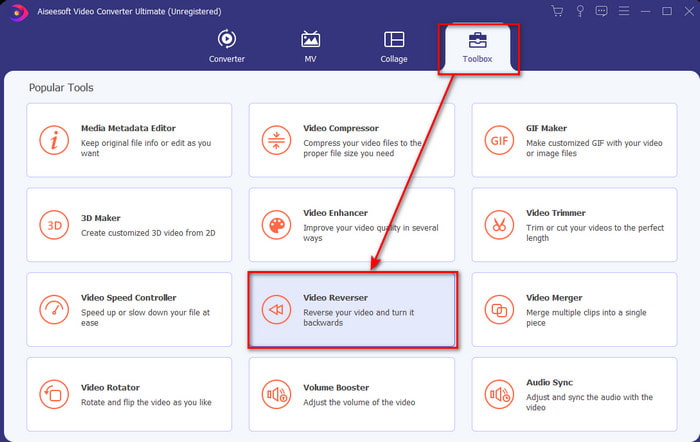
Paso 3. Luego agregue el archivo MP4 haciendo clic en el signo + y elija de la carpeta de computadoras. Luego haga clic Abierto para insertar el .mp4 en la interfaz.
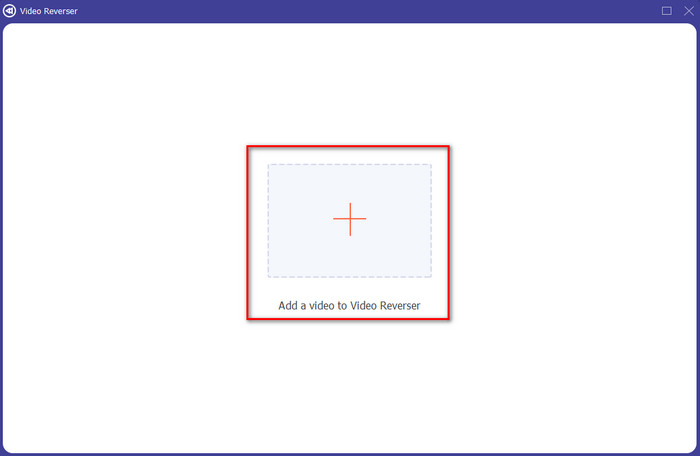
Paso 4. Y ahora ajusta el reproducción dentro y fuera para cambiar la duración del video. Hacer clic Exportar para proceder.
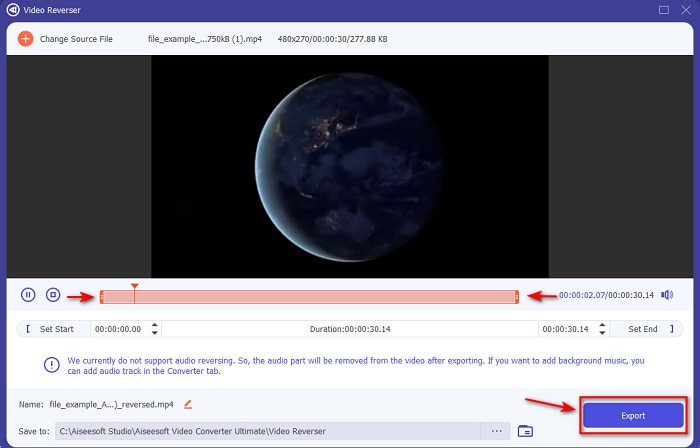
Paso 5. Una vez finalizada la exportación, haga clic en el archivo en la carpeta para reproducir el archivo inverso y saber dónde se encuentra.
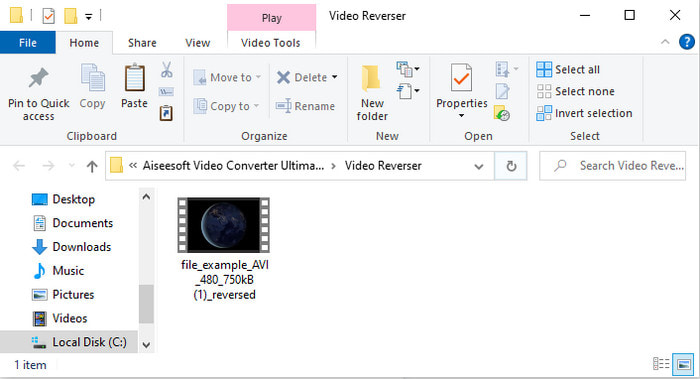
Parte 2. Cómo invertir un video MP4 (en línea)
1. ArchivoConvertir
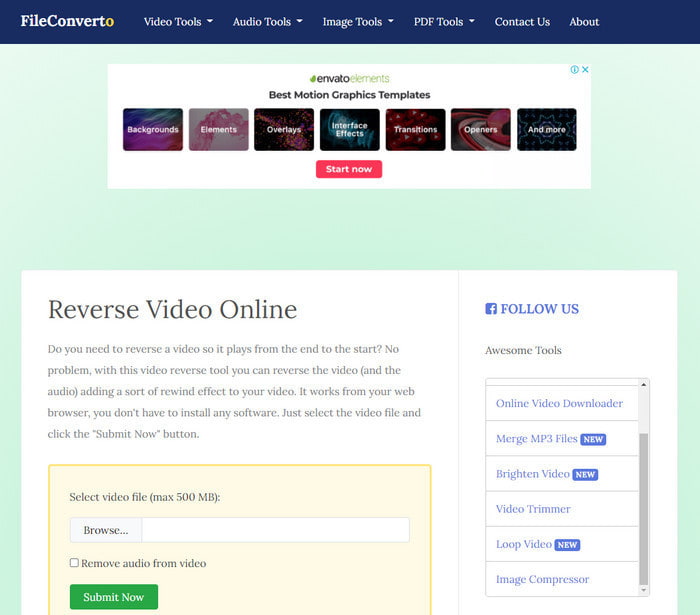
los video MP4 inverso en línea FileConverto tiene muchas funciones de herramientas web que puede usar para hacer que su video sea extraordinario. El rendimiento de esta herramienta web es excelente para aquellos que no desean descargar ningún software. Sin embargo, la interfaz web es un poco aburrida, el proceso de carga le llevará mucho tiempo y no es compatible con todos los formatos de video. Además, encontrará algunos errores y páginas web emergentes si intenta revertir. Aunque tiene muchos problemas conocidos, es excelente para usar y.
Pros
- El software es de fácil acceso y tiene muchas funciones básicas de edición que necesitará.
- Muy fácil de usar que incluso un usuario que no experimenta la marcha atrás puede hacerlo aquí.
- Limita su conversión a 500 MB, lo cual es excelente.
Contras
- Importar archivos aquí y exportarlos es muy lento de lo esperado.
- Tiene muchos anuncios en la herramienta web solo que pueden molestarlo. Y después de hacer clic en una característica de la herramienta web, se mostrará un anuncio que deberá volver a hacer clic en él.
- No es compatible con todos los formatos de video.
2. Seleccionar de
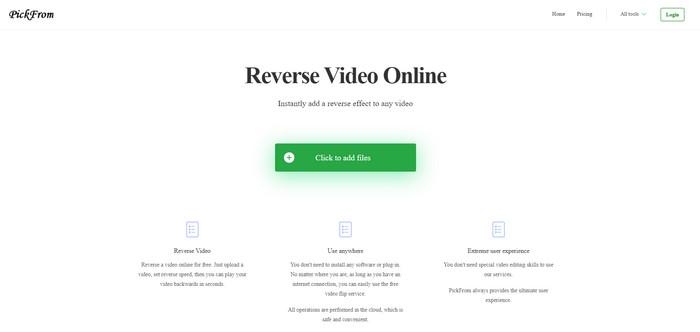
Escoge de tiene una mejor interfaz que FileConverto si estuviéramos a punto de comparar. Porque muestra un diseño minimalista y la combinación de colores de blanco y cian lo hacen perfecto. Pero los textos son un poco delgados para leer. Básicamente, si no tiene una visión de 20-20, es posible que la herramienta le resulte difícil de leer. Además, cuando esté a punto de hacer el vídeos MP4 inversos aquí las opciones están escritas en chino simplificado. Por lo tanto, es un poco difícil de entender, pero la importación de archivos aquí es más rápida que FileConverto.
Pros
- Tiene una interfaz web mucho mejor en comparación con FileConverto.
- No hay anuncios en la parte superior del sitio web, pero si se desplaza hacia abajo, hay un montón de anuncios molestos.
- Admite muchas funciones básicas de edición.
Contras
- La configuración de la herramienta está escrita en chino, lo cual es difícil de entender si no sabe hablar chino.
- Después de hacer clic en el botón de inicio, la herramienta deja de responder y el proceso de exportación lleva mucho tiempo.
- Disminuye la calidad del video exportado.
3. Media.io
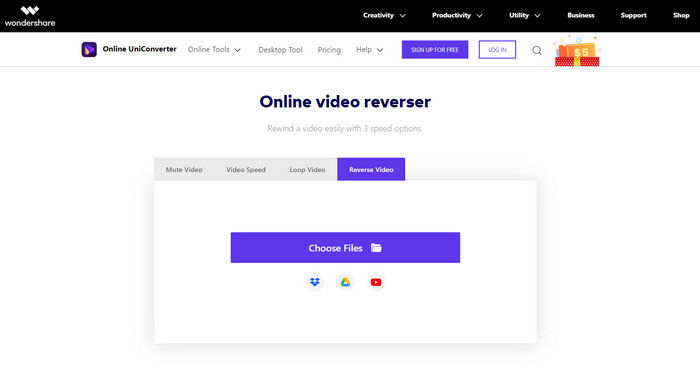
Media.io tiene 3 tipos diferentes de opciones de velocidad inversa: x 0.5, x 1, x 2. Básicamente, puede invertir el video y reproducir MP4 al revés con la ayuda de su función inversa. Aunque la herramienta se ve muy bien, todavía hay algunos problemas que encontrará al usar Media.io. Por ejemplo, cuando esté a punto de exportar el archivo, le pedirá que inicie sesión antes de poder exportar el archivo. Además, solo puede hacer 10 videos inversos aquí con un tamaño de archivo limitado.
Pros
- La interfaz de la herramienta es excelente y atractiva.
- Puede cambiar el formato de salida final del video inverso si lo desea o conservar el formato original.
- Puede silenciar o cancelar el silencio del video.
Contras
- El sitio web le pedirá que se registre antes de poder exportar, lo que significa que les permitirá enviar notificaciones por correo electrónico.
- El reverso del x 2 es menos lento que el x 2 de las otras herramientas.
- La herramienta limita la disponibilidad de la herramienta web. Por ejemplo, no puede revertir más de 10 archivos en el día y tiene un límite máximo para el tamaño del archivo.
Parte 3. Preguntas frecuentes sobre la inversión de MP4
Después de invertir el video, ¿baja la calidad?
Invertir un video en la herramienta no debería disminuir la calidad del video que desea invertir. Sin embargo, hay una gran cantidad de software que reduce la calidad del video. Pero hay algunos casos en los que establece la calidad baja y no alta.
¿Cómo agregar audio en mi archivo inverso?
La mayoría del software enumerado aquí tampoco es compatible con la inversión de audio, pero puede ir a este enlace y aprender como agregar sonido
¿Cómo puedo fusionar mi video inverso en iPhone?
Hay muchas formas diferentes de fusionar videos en el iPhone de manera efectiva. Con solo leer este artículo aprenderás 4 formas diferentes de fusionar videos en iPhone.
Conclusión
Para concluir, ahora que sabemos cómo invertir un MP4 archivo con la ayuda de estas varias herramientas, puede elegir una. Además, no todos los mencionados en este artículo producen un resultado final de video sorprendente como el Video Converter Ultimate. Por lo tanto, si desea sorprenderse con esta herramienta, primero debe descargarla. Porque no necesitará leer un gran libro para saber cómo funciona esta herramienta en su conjunto.
Descarga gratisPara Windows 7 o posteriorDescarga segura
Descarga gratisPara MacOS 10.7 o posteriorDescarga segura



 Video Converter Ultimate
Video Converter Ultimate Grabador de pantalla
Grabador de pantalla


